添加底板支撑结构
确保已选择具有 SLA/DLP、MPBF 或粘合剂喷射增材制造机床的增材设置。
在“制造”工作空间工具栏上,单击“增材”>“支撑”>“底板支撑”
 。
。此时将打开“底板支撑”对话框。
在“支撑的模型”处于活动状态的情况下,在画布上单击要支撑的实体、实体的面或网格面组。
提示:若要防止在某些区域生成支撑,请选中“避开”复选框,确保“避开的模型”处于活动状态,然后在画布上单击实体、实体的面或网格面组。(可选)若要强制这些支撑与其他任何现有支撑之间保持一定的距离以使它们不会重叠,请在“几何图元”选项卡中,选中“到其他支撑的距离”复选框,然后在“距离”中输入一个距离。
在“常规”选项卡中,选择“边界形状”以指定 XY 平面中底板的形状。
输入“外偏移(XY 平面)”,以确定底板应覆盖的区域。
正值会将支撑延伸到零件轮廓外,而负值会将支撑收缩到零件轮廓内。
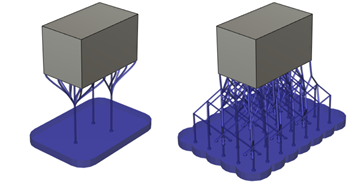
底板支撑与杆件支撑(左)和底板支撑与晶格支撑(右)的 5 毫米偏移的示例。
在“高度”中输入一个值,以确定支撑的厚度。
在“锥度角”中输入从底板支撑底部到顶部的锥度角。

-60 度(左)、0 度(中)和 60 度(右)的示例。
在“图案类型”中进行选择,以确定支撑是实体结构,还是基于矩形或六边形设计的结构。

实体(左)、矩形(中)和蜂窝状结构(右)的示例。
单击“确定”。
系统即会生成支撑,并在浏览器中的“支撑”节点下添加“底板支撑”子条目。
提示:若要在将来重用这些支撑设置,请在子条目上单击鼠标右键,然后选择“存储为模板”以将其添加到模板库。
现在,您可以生成并仿真增材刀具路径。
注意:仅当选择具有 SLA/DLP、MPBF 或粘合剂喷射功能的增材制造机床时,此功能才可用。